Întrebare
Problemă: Cum se dezinstalează Actualizarea driverului prin Slimware Utilities?
Nu îmi amintesc să fi instalat Driver Update by Slimware Utilities, dar tocmai am găsit acest program pe computerul meu Windows. Puteți explica cum pot dezinstala Driver Update deoarece notificările sale mă înnebunesc? Sunt super enervante și nu știu cum să le dezactivez.
Răspuns rezolvat
Driver Update by Slimware Utilities este un instrument de sistem discutabil care pretinde că ajută oamenii să instaleze cele mai recente actualizări ale driverelor. Din păcate, acest program îndeamnă oamenii să cumpere versiunea sa completă pentru a obține aceste actualizări, în timp ce acestea pot fi obținute de la Microsoft Windows
[1] gratuit.Experții în securitatea computerelor recomandă utilizatorilor eliminați Actualizarea driverului cât mai curând posibil, deoarece programul ajunge la spyware[2] și adware[3] categorii. Pentru a convinge utilizatorul să obțină versiunea completă a acesteia, efectuează „scanări ale sistemului” care dezvăluie care unități necesită o actualizare. După ce face clic pe butonul „Actualizați driverele selectate”, victima află că sarcina nu poate fi finalizată fără a avea versiunea licențiată a DriverUpdate.
Există multe modalități alternative de a vă actualiza driverele fără a cumpăra un software dubios de care se plâng atât de mulți utilizatori de computere. Deși cu siguranță nu se încadrează în categoria malware[4] și nu reprezintă o amenințare pentru computer, activitățile sale sunt oarecum enervante, cel puțin. Pentru a dezinstala Driver Update by Slimware Utilities, vă rugăm să utilizați tutorialul furnizat mai jos.
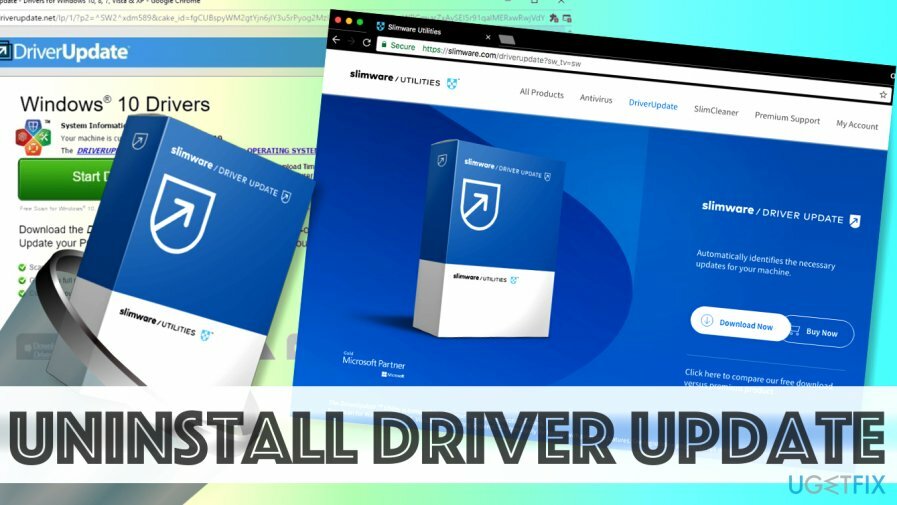
Cum să dezinstalez Actualizarea driverului de către Slimware Utilities?
Pentru a dezinstala aceste fișiere, trebuie să achiziționați o versiune cu licență a Reimaginează Reimaginează dezinstalați software-ul.
Cu toate acestea, dacă ați încercat să eliminați DriverUpdate, dar nu ați reușit, alegeți un program de dezinstalare de încredere pentru a vă ajuta. Vă recomandăm insistent utilizarea Reimaginează – contribuie la eliminarea programelor potențial nedorite[5].
Metoda 1. Scăpați de PUP folosind Panoul de control
Pentru a dezinstala aceste fișiere, trebuie să achiziționați o versiune cu licență a Reimaginează Reimaginează dezinstalați software-ul.
- În tava de meniu, faceți clic pe săgeata mică orientată în sus (o puteți găsi lângă ceasul Windows în colțul din stânga jos al ecranului). Aici veți vedea o pictogramă pătrată albastră. Treceți mouse-ul peste el și ar trebui să vedeți o linie care indică că este DriverUpdate.
- Faceți clic dreapta pe pictogramă și alegeți Ieșire.
- Acum, faceți clic pe start meniu și accesați Panou de control. De asemenea, puteți utiliza căutarea Windows pentru a găsi acest panou.
- Mergi la Dezinstalați un program, Programe si caracteristici sau Adăugați/Eliminați programe. Numele panoului care furnizează toate listele de software instalate curent diferă în funcție de sistemul de operare Windows.
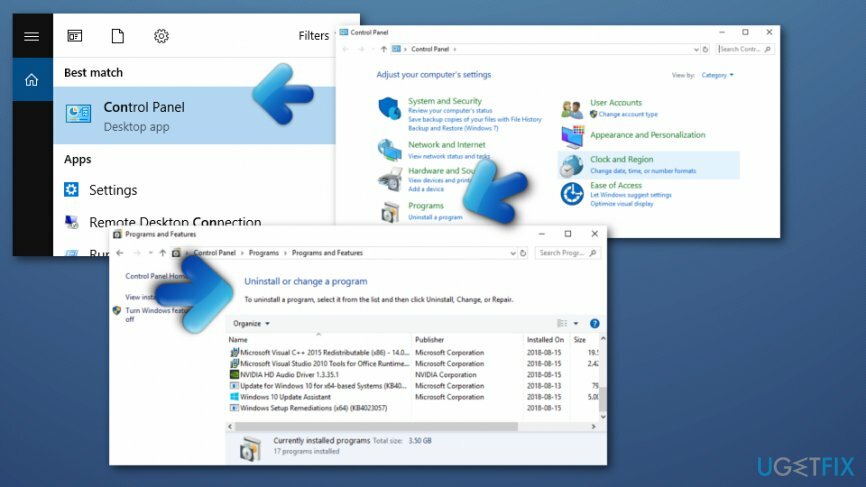
- Aici, găsiți DriverUpdate. Selectați-l și faceți clic Dezinstalează. Clic da a confirma.
- Acum, apăsați Tasta Windows + R și tip regedit în Alerga fereastră. presa introduce a confirma.
- Aici, du-te la Editare > Găsiți și, folosind Găsește următorul butonul, caută Slimware. Ștergeți cheile asociate cu software-ul.
- Deschis Calculatorul meu (sau Acest PC). Clic Vedere și asigură-te că Articole ascunse opțiunea este bifată. Apoi, utilizați caseta de căutare (în colțul din dreapta sus al exploratorului de fișiere) și tastați DriverUpdate. Ștergeți tot ce vă găsește Windows.
- Apoi, caută Slimware și ștergeți tot ceea ce este asociat cu acest termen.
- Reporniți computerul.
Metoda 2. Eliminați Actualizarea driverului din browserul Internet Explorer
Pentru a dezinstala aceste fișiere, trebuie să achiziționați o versiune cu licență a Reimaginează Reimaginează dezinstalați software-ul.
- Deschideți browserul;
- Selectați Optiuni de internet pe care îl puteți găsi în colțul din dreapta sus al browserului dvs. web;
- Alege Avansat și faceți clic pe Resetați;
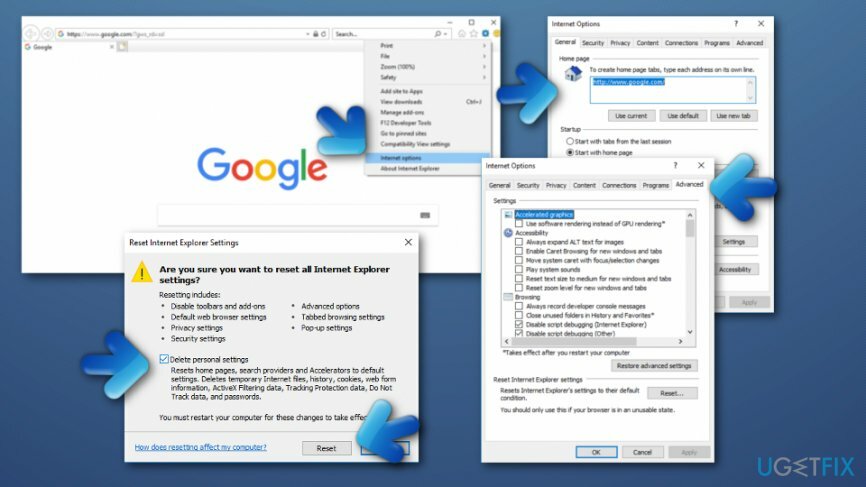
- Când apare o fereastră, selectați Ștergeți setările personale (NOTĂ: această opțiune va șterge toate parolele, marcajele și alte date salvate) —> Resetați.
Metoda 3. Porniți curățați computerul Windows
Pentru a dezinstala aceste fișiere, trebuie să achiziționați o versiune cu licență a Reimaginează Reimaginează dezinstalați software-ul.
Această metodă este foarte frecvent utilizată de utilizatorii care doresc să-și optimizeze performanța computerelor fără a deteriora software-ul și alte componente ale sistemului. Urmați pașii de mai jos pentru a dezactiva toate aplicațiile care nu aparțin Microsoft de la rularea ori de câte ori porniți computerul:
- Tine Tasta Windows și faceți clic pe R cheie de asemenea;
- Când se deschide caseta de dialog, tastați msconfig și selectați O.K;
- Apoi, alege fila Servicii —> Ascunde toate serviciile Microsoft —> Dezactivați toate;
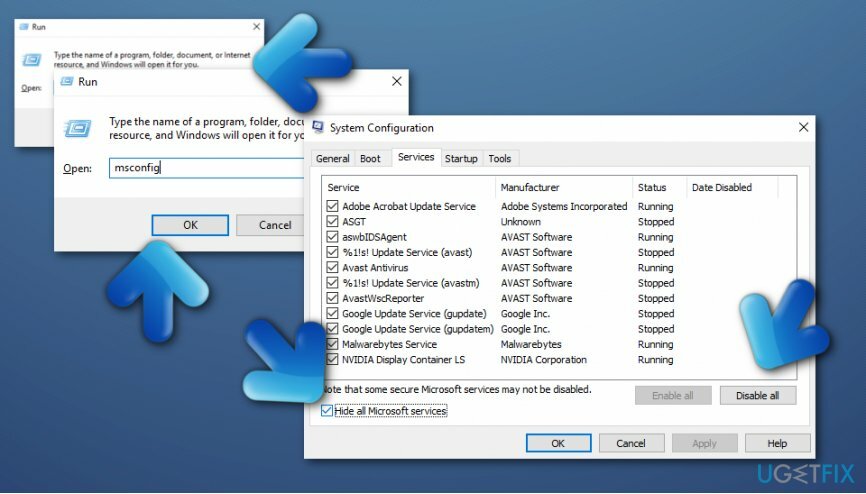
- Calca pe aplica și O.K;
- Când vi se cere să reporniți computerul, faceți clic pe Reporniți mai târziu;
- După aceea, ține Tasta Windows și R butonul din nou;
- Introduceți msconfig și apoi faceți clic O.K;
- Când apare caseta de dialog, selectați Lansare;
- În plus, selectați Deschideți Managerul de activități;
- Dezactivați toate câmpurile care au Impact mare făcând clic dreapta pe ele și selectând Dezactivați buton;
- Repornire computerul dvs.
Scapa de programe cu un singur clic
Puteți dezinstala acest program cu ajutorul ghidului pas cu pas prezentat de experții ugetfix.com. Pentru a vă economisi timp, am selectat și instrumente care vă vor ajuta să îndepliniți automat această sarcină. Dacă vă grăbiți sau dacă simțiți că nu aveți suficientă experiență pentru a dezinstala singur programul, nu ezitați să utilizați aceste soluții:
Oferi
fa-o acum!
Descarcasoftware de eliminareFericire
Garanție
fa-o acum!
Descarcasoftware de eliminareFericire
Garanție
Dacă nu ați reușit să dezinstalați programul folosind Reimage, informați echipa noastră de asistență despre problemele dvs. Asigurați-vă că oferiți cât mai multe detalii posibil. Vă rugăm să ne comunicați toate detaliile pe care credeți că ar trebui să le cunoaștem despre problema dvs.
Acest proces de reparare patentat folosește o bază de date de 25 de milioane de componente care pot înlocui orice fișier deteriorat sau lipsă de pe computerul utilizatorului.
Pentru a repara sistemul deteriorat, trebuie să achiziționați versiunea licențiată a Reimaginează instrument de eliminare a programelor malware.

Un VPN este crucial atunci când vine vorba de confidențialitatea utilizatorului. Trackerele online, cum ar fi cookie-urile, pot fi utilizate nu numai de platformele de socializare și alte site-uri web, ci și de furnizorul dvs. de servicii de internet și de guvern. Chiar dacă aplicați cele mai sigure setări prin intermediul browserului dvs. web, puteți fi urmărit prin intermediul aplicațiilor care sunt conectate la internet. În plus, browserele axate pe confidențialitate, cum ar fi Tor, nu sunt o alegere optimă din cauza vitezei de conectare reduse. Cea mai bună soluție pentru confidențialitatea ta este Acces privat la internet – fii anonim și sigur online.
Software-ul de recuperare a datelor este una dintre opțiunile care v-ar putea ajuta recuperați fișierele dvs. Odată ce ștergeți un fișier, acesta nu dispare în aer – rămâne în sistem atâta timp cât nu sunt scrise date noi deasupra acestuia. Data Recovery Pro este un software de recuperare care caută copii de lucru ale fișierelor șterse de pe hard disk. Prin utilizarea instrumentului, puteți preveni pierderea documentelor valoroase, a lucrărilor școlare, a fotografiilor personale și a altor fișiere esențiale.